溫馨提示×
您好,登錄后才能下訂單哦!
點擊 登錄注冊 即表示同意《億速云用戶服務條款》
您好,登錄后才能下訂單哦!
Android中ListView下拉刷新
實現效果圖:
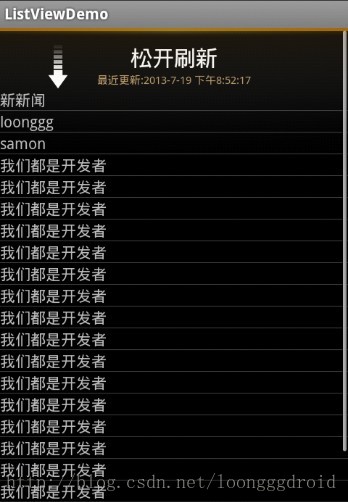
ListView中的下拉刷新是非常常見的,也是經常使用的,看到有很多同學想要,那我就整理一下,供大家參考。那我就不解釋,直接上代碼了。
這里需要自己重寫一下ListView,重寫代碼如下:
package net.loonggg.listview;
import java.util.Date;
import android.content.Context;
import android.util.AttributeSet;
import android.view.LayoutInflater;
import android.view.MotionEvent;
import android.view.View;
import android.view.ViewGroup;
import android.view.animation.LinearInterpolator;
import android.view.animation.RotateAnimation;
import android.widget.AbsListView;
import android.widget.AbsListView.OnScrollListener;
import android.widget.ImageView;
import android.widget.LinearLayout;
import android.widget.ListView;
import android.widget.ProgressBar;
import android.widget.TextView;
public class MyListView extends ListView implements OnScrollListener {
private final static int RELEASE_To_REFRESH = 0;// 下拉過程的狀態值
private final static int PULL_To_REFRESH = 1; // 從下拉返回到不刷新的狀態值
private final static int REFRESHING = 2;// 正在刷新的狀態值
private final static int DONE = 3;
private final static int LOADING = 4;
// 實際的padding的距離與界面上偏移距離的比例
private final static int RATIO = 3;
private LayoutInflater inflater;
// ListView頭部下拉刷新的布局
private LinearLayout headerView;
private TextView lvHeaderTipsTv;
private TextView lvHeaderLastUpdatedTv;
private ImageView lvHeaderArrowIv;
private ProgressBar lvHeaderProgressBar;
// 定義頭部下拉刷新的布局的高度
private int headerContentHeight;
private RotateAnimation animation;
private RotateAnimation reverseAnimation;
private int startY;
private int state;
private boolean isBack;
// 用于保證startY的值在一個完整的touch事件中只被記錄一次
private boolean isRecored;
private OnRefreshListener refreshListener;
private boolean isRefreshable;
public MyListView(Context context) {
super(context);
init(context);
}
public MyListView(Context context, AttributeSet attrs) {
super(context, attrs);
init(context);
}
private void init(Context context) {
setCacheColorHint(context.getResources().getColor(R.color.transparent));
inflater = LayoutInflater.from(context);
headerView = (LinearLayout) inflater.inflate(R.layout.lv_header, null);
lvHeaderTipsTv = (TextView) headerView
.findViewById(R.id.lvHeaderTipsTv);
lvHeaderLastUpdatedTv = (TextView) headerView
.findViewById(R.id.lvHeaderLastUpdatedTv);
lvHeaderArrowIv = (ImageView) headerView
.findViewById(R.id.lvHeaderArrowIv);
// 設置下拉刷新圖標的最小高度和寬度
lvHeaderArrowIv.setMinimumWidth(70);
lvHeaderArrowIv.setMinimumHeight(50);
lvHeaderProgressBar = (ProgressBar) headerView
.findViewById(R.id.lvHeaderProgressBar);
measureView(headerView);
headerContentHeight = headerView.getMeasuredHeight();
// 設置內邊距,正好距離頂部為一個負的整個布局的高度,正好把頭部隱藏
headerView.setPadding(0, -1 * headerContentHeight, 0, 0);
// 重繪一下
headerView.invalidate();
// 將下拉刷新的布局加入ListView的頂部
addHeaderView(headerView, null, false);
// 設置滾動監聽事件
setOnScrollListener(this);
// 設置旋轉動畫事件
animation = new RotateAnimation(0, -180,
RotateAnimation.RELATIVE_TO_SELF, 0.5f,
RotateAnimation.RELATIVE_TO_SELF, 0.5f);
animation.setInterpolator(new LinearInterpolator());
animation.setDuration(250);
animation.setFillAfter(true);
reverseAnimation = new RotateAnimation(-180, 0,
RotateAnimation.RELATIVE_TO_SELF, 0.5f,
RotateAnimation.RELATIVE_TO_SELF, 0.5f);
reverseAnimation.setInterpolator(new LinearInterpolator());
reverseAnimation.setDuration(200);
reverseAnimation.setFillAfter(true);
// 一開始的狀態就是下拉刷新完的狀態,所以為DONE
state = DONE;
// 是否正在刷新
isRefreshable = false;
}
@Override
public void onScrollStateChanged(AbsListView view, int scrollState) {
}
@Override
public void onScroll(AbsListView view, int firstVisibleItem,
int visibleItemCount, int totalItemCount) {
if (firstVisibleItem == 0) {
isRefreshable = true;
} else {
isRefreshable = false;
}
}
@Override
public boolean onTouchEvent(MotionEvent ev) {
if (isRefreshable) {
switch (ev.getAction()) {
case MotionEvent.ACTION_DOWN:
if (!isRecored) {
isRecored = true;
startY = (int) ev.getY();// 手指按下時記錄當前位置
}
break;
case MotionEvent.ACTION_UP:
if (state != REFRESHING && state != LOADING) {
if (state == PULL_To_REFRESH) {
state = DONE;
changeHeaderViewByState();
}
if (state == RELEASE_To_REFRESH) {
state = REFRESHING;
changeHeaderViewByState();
onLvRefresh();
}
}
isRecored = false;
isBack = false;
break;
case MotionEvent.ACTION_MOVE:
int tempY = (int) ev.getY();
if (!isRecored) {
isRecored = true;
startY = tempY;
}
if (state != REFRESHING && isRecored && state != LOADING) {
// 保證在設置padding的過程中,當前的位置一直是在head,否則如果當列表超出屏幕的話,當在上推的時候,列表會同時進行滾動
// 可以松手去刷新了
if (state == RELEASE_To_REFRESH) {
setSelection(0);
// 往上推了,推到了屏幕足夠掩蓋head的程度,但是還沒有推到全部掩蓋的地步
if (((tempY - startY) / RATIO < headerContentHeight)// 由松開刷新狀態轉變到下拉刷新狀態
&& (tempY - startY) > 0) {
state = PULL_To_REFRESH;
changeHeaderViewByState();
}
// 一下子推到頂了
else if (tempY - startY <= 0) {// 由松開刷新狀態轉變到done狀態
state = DONE;
changeHeaderViewByState();
}
}
// 還沒有到達顯示松開刷新的時候,DONE或者是PULL_To_REFRESH狀態
if (state == PULL_To_REFRESH) {
setSelection(0);
// 下拉到可以進入RELEASE_TO_REFRESH的狀態
if ((tempY - startY) / RATIO >= headerContentHeight) {// 由done或者下拉刷新狀態轉變到松開刷新
state = RELEASE_To_REFRESH;
isBack = true;
changeHeaderViewByState();
}
// 上推到頂了
else if (tempY - startY <= 0) {// 由DOne或者下拉刷新狀態轉變到done狀態
state = DONE;
changeHeaderViewByState();
}
}
// done狀態下
if (state == DONE) {
if (tempY - startY > 0) {
state = PULL_To_REFRESH;
changeHeaderViewByState();
}
}
// 更新headView的size
if (state == PULL_To_REFRESH) {
headerView.setPadding(0, -1 * headerContentHeight
+ (tempY - startY) / RATIO, 0, 0);
}
// 更新headView的paddingTop
if (state == RELEASE_To_REFRESH) {
headerView.setPadding(0, (tempY - startY) / RATIO
- headerContentHeight, 0, 0);
}
}
break;
default:
break;
}
}
return super.onTouchEvent(ev);
}
// 當狀態改變時候,調用該方法,以更新界面
private void changeHeaderViewByState() {
switch (state) {
case RELEASE_To_REFRESH:
lvHeaderArrowIv.setVisibility(View.VISIBLE);
lvHeaderProgressBar.setVisibility(View.GONE);
lvHeaderTipsTv.setVisibility(View.VISIBLE);
lvHeaderLastUpdatedTv.setVisibility(View.VISIBLE);
lvHeaderArrowIv.clearAnimation();// 清除動畫
lvHeaderArrowIv.startAnimation(animation);// 開始動畫效果
lvHeaderTipsTv.setText("松開刷新");
break;
case PULL_To_REFRESH:
lvHeaderProgressBar.setVisibility(View.GONE);
lvHeaderTipsTv.setVisibility(View.VISIBLE);
lvHeaderLastUpdatedTv.setVisibility(View.VISIBLE);
lvHeaderArrowIv.clearAnimation();
lvHeaderArrowIv.setVisibility(View.VISIBLE);
// 是由RELEASE_To_REFRESH狀態轉變來的
if (isBack) {
isBack = false;
lvHeaderArrowIv.clearAnimation();
lvHeaderArrowIv.startAnimation(reverseAnimation);
lvHeaderTipsTv.setText("下拉刷新");
} else {
lvHeaderTipsTv.setText("下拉刷新");
}
break;
case REFRESHING:
headerView.setPadding(0, 0, 0, 0);
lvHeaderProgressBar.setVisibility(View.VISIBLE);
lvHeaderArrowIv.clearAnimation();
lvHeaderArrowIv.setVisibility(View.GONE);
lvHeaderTipsTv.setText("正在刷新...");
lvHeaderLastUpdatedTv.setVisibility(View.VISIBLE);
break;
case DONE:
headerView.setPadding(0, -1 * headerContentHeight, 0, 0);
lvHeaderProgressBar.setVisibility(View.GONE);
lvHeaderArrowIv.clearAnimation();
lvHeaderArrowIv.setImageResource(R.drawable.arrow);
lvHeaderTipsTv.setText("下拉刷新");
lvHeaderLastUpdatedTv.setVisibility(View.VISIBLE);
break;
}
}
// 此方法直接照搬自網絡上的一個下拉刷新的demo,此處是“估計”headView的width以及height
private void measureView(View child) {
ViewGroup.LayoutParams params = child.getLayoutParams();
if (params == null) {
params = new ViewGroup.LayoutParams(
ViewGroup.LayoutParams.FILL_PARENT,
ViewGroup.LayoutParams.WRAP_CONTENT);
}
int childWidthSpec = ViewGroup.getChildMeasureSpec(0, 0 + 0,
params.width);
int lpHeight = params.height;
int childHeightSpec;
if (lpHeight > 0) {
childHeightSpec = MeasureSpec.makeMeasureSpec(lpHeight,
MeasureSpec.EXACTLY);
} else {
childHeightSpec = MeasureSpec.makeMeasureSpec(0,
MeasureSpec.UNSPECIFIED);
}
child.measure(childWidthSpec, childHeightSpec);
}
public void setonRefreshListener(OnRefreshListener refreshListener) {
this.refreshListener = refreshListener;
isRefreshable = true;
}
public interface OnRefreshListener {
public void onRefresh();
}
public void onRefreshComplete() {
state = DONE;
lvHeaderLastUpdatedTv.setText("最近更新:" + new Date().toLocaleString());
changeHeaderViewByState();
}
private void onLvRefresh() {
if (refreshListener != null) {
refreshListener.onRefresh();
}
}
public void setAdapter(LvAdapter adapter) {
lvHeaderLastUpdatedTv.setText("最近更新:" + new Date().toLocaleString());
super.setAdapter(adapter);
}
}
重寫完ListView之后,在布局文件中是這么使用的,頭部下拉刷新的布局文件lv_header.xml代碼如下:
<?xml version="1.0" encoding="utf-8"?>
<!-- ListView的頭部 -->
<LinearLayout xmlns:android="http://schemas.android.com/apk/res/android"
android:layout_width="fill_parent"
android:layout_height="wrap_content"
android:background="#000000" >
<!-- 內容 -->
<RelativeLayout
android:id="@+id/head_contentLayout"
android:layout_width="fill_parent"
android:layout_height="wrap_content"
android:paddingLeft="30dp" >
<!-- 箭頭圖像、進度條 -->
<FrameLayout
android:layout_width="wrap_content"
android:layout_height="wrap_content"
android:layout_alignParentLeft="true"
android:layout_centerVertical="true" >
<!-- 箭頭 -->
<ImageView
android:id="@+id/lvHeaderArrowIv"
android:layout_width="wrap_content"
android:layout_height="wrap_content"
android:layout_gravity="center"
android:src="@drawable/arrow" />
<!-- 進度條 -->
<ProgressBar
android:id="@+id/lvHeaderProgressBar"
android:layout_width="wrap_content"
android:layout_height="wrap_content"
android:layout_gravity="center"
android:visibility="gone" />
</FrameLayout>
<!-- 提示、最近更新 -->
<LinearLayout
android:layout_width="wrap_content"
android:layout_height="wrap_content"
android:layout_centerHorizontal="true"
android:gravity="center_horizontal"
android:orientation="vertical" >
<!-- 提示 -->
<TextView
android:id="@+id/lvHeaderTipsTv"
android:layout_width="wrap_content"
android:layout_height="wrap_content"
android:text="下拉刷新"
android:textColor="@color/white"
android:textSize="20sp" />
<!-- 最近更新 -->
<TextView
android:id="@+id/lvHeaderLastUpdatedTv"
android:layout_width="wrap_content"
android:layout_height="wrap_content"
android:text="上次更新"
android:textColor="@color/gold"
android:textSize="10sp" />
</LinearLayout>
</RelativeLayout>
</LinearLayout>
在Main.xml中進行設置,代碼如下:
<?xml version="1.0" encoding="utf-8"?>
<LinearLayout xmlns:android="http://schemas.android.com/apk/res/android"
android:layout_width="fill_parent"
android:layout_height="fill_parent"
android:background="#000000"
android:orientation="vertical" >
<net.loonggg.listview.MyListView
android:id="@+id/lv"
android:layout_width="fill_parent"
android:layout_height="fill_parent" />
</LinearLayout>
然后就是在MainActivity中實現,代碼如下:
package net.loonggg.listview;
import java.util.ArrayList;
import java.util.List;
import net.loonggg.listview.MyListView.OnRefreshListener;
import android.app.Activity;
import android.os.AsyncTask;
import android.os.Bundle;
import android.view.View;
public class MainActivity extends Activity {
private List<String> list;
private MyListView lv;
private LvAdapter adapter;
@Override
protected void onCreate(Bundle savedInstanceState) {
super.onCreate(savedInstanceState);
setContentView(R.layout.activity_main);
lv = (MyListView) findViewById(R.id.lv);
list = new ArrayList<String>();
list.add("loonggg");
list.add("我們都是開發者");
list.add("我們都是開發者");
list.add("我們都是開發者");
list.add("我們都是開發者");
list.add("我們都是開發者");
list.add("我們都是開發者");
list.add("我們都是開發者");
list.add("我們都是開發者");
list.add("我們都是開發者");
list.add("我們都是開發者");
list.add("我們都是開發者");
list.add("我們都是開發者");
list.add("我們都是開發者");
list.add("我們都是開發者");
list.add("我們都是開發者");
list.add("我們都是開發者");
adapter = new LvAdapter(list, this);
lv.setAdapter(adapter);
lv.setonRefreshListener(new OnRefreshListener() {
@Override
public void onRefresh() {
new AsyncTask<Void, Void, Void>() {
protected Void doInBackground(Void... params) {
try {
Thread.sleep(1000);
} catch (Exception e) {
e.printStackTrace();
}
list.add("刷新后添加的內容");
return null;
}
@Override
protected void onPostExecute(Void result) {
adapter.notifyDataSetChanged();
lv.onRefreshComplete();
}
}.execute(null, null, null);
}
});
}
}
這里還需要為ListView設置一下Adapter,自定義的Adapter如下:
package net.loonggg.listview;
import java.util.List;
import android.content.Context;
import android.view.View;
import android.view.ViewGroup;
import android.widget.BaseAdapter;
import android.widget.TextView;
public class LvAdapter extends BaseAdapter {
private List<String> list;
private Context context;
public LvAdapter(List<String> list, Context context) {
this.list = list;
this.context = context;
}
@Override
public int getCount() {
return list.size();
}
@Override
public Object getItem(int position) {
return list.get(position);
}
@Override
public long getItemId(int position) {
return position;
}
@Override
public View getView(int position, View convertView, ViewGroup parent) {
TextView tv = new TextView(context.getApplicationContext());
tv.setText(list.get(position));
return tv;
}
}
到這里就完了,代碼中的解釋非常詳細,具體的我就不多說了,也不解釋了,自己看看并研究吧!
感謝閱讀,希望能幫助到大家,謝謝大家對本站的支持!
免責聲明:本站發布的內容(圖片、視頻和文字)以原創、轉載和分享為主,文章觀點不代表本網站立場,如果涉及侵權請聯系站長郵箱:is@yisu.com進行舉報,并提供相關證據,一經查實,將立刻刪除涉嫌侵權內容。